Kako uporabljati Blur Video za zameglitev videoposnetkov v telefonu

Blur Video je aplikacija, ki zamegli prizore ali katero koli vsebino, ki jo želite v telefonu, da nam pomaga dobiti sliko, ki nam je všeč.

Blur Video je aplikacija, ki zamegli prizore ali katero koli vsebino, ki jo želite v telefonu, da nam pomaga dobiti sliko, ki nam je všeč. Čeprav je možnost zameglitve zdaj zelo priljubljena, te funkcije ne podpirajo vse aplikacije za urejanje videa . Spodnji članek vas bo vodil, kako uporabljati Blur Video.
Navodila za uporabo Blur Video za zameglitev videoposnetkov
Korak 1:
Prenesemo aplikacijo Blur Video za iPhone po spodnji povezavi in nato nadaljujemo z namestitvijo kot običajno.
2. korak:
Na vmesniku aplikacije uporabnik klikne Dovoli dostop , da lahko aplikacija dostopa do albuma v napravi. Nato kliknite gumb Start , da začnete.
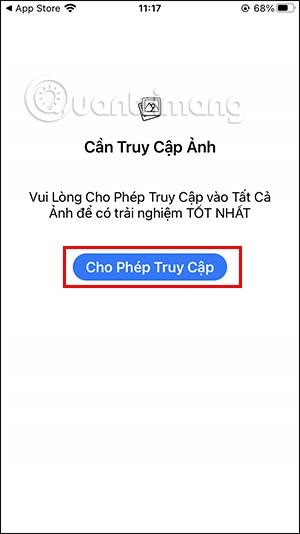
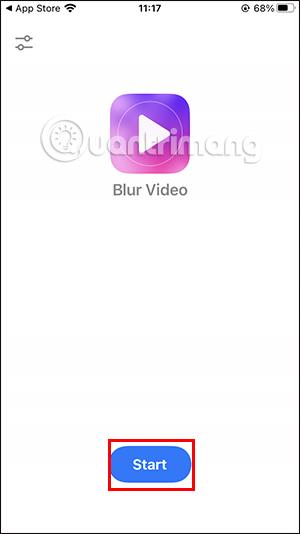
3. korak:
Izbrali boste videoposnetek, za katerega želite zamegliti temo v videoposnetku. V vmesniku za urejanje bomo imeli 2 možnosti maskiranja obraza: Blur za zameglitev obraza in Pixelate za vstavljanje obraza ter vrstico Moč za prilagoditev stopnje zamegljenosti. Nato spodaj kliknite Dodaj zameglitev .
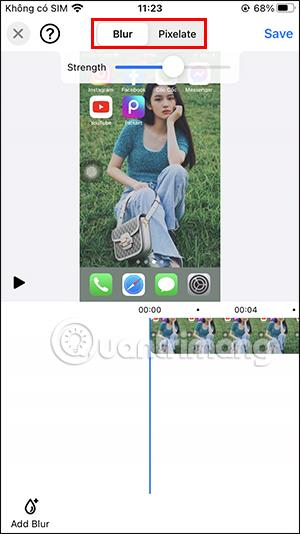
4. korak:
Uporabniki bodo v vrstici z možnostmi pod zaslonom izbrali področje teme, ki ga želijo zamegliti , velikost zamegljenega območja in slog zamegljene slike . Lahko kliknete Pixelate, da izberete slog mozaika, ki bo pokril obraz.
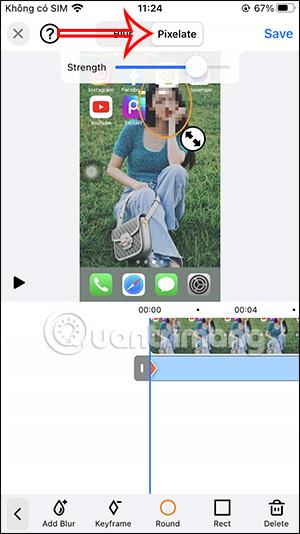
5. korak:
Učinek zameglitve lahko spremeni položaj prikaza in dolžino uporabe s klikom na vrstico z učinki pod videoposnetkom.
Če ne želite uporabiti nobenega učinka zameglitve, ga preprosto kliknite, da ga izberete, in nato spodaj pritisnite Izbriši.
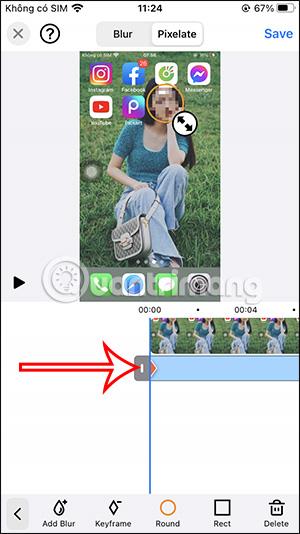

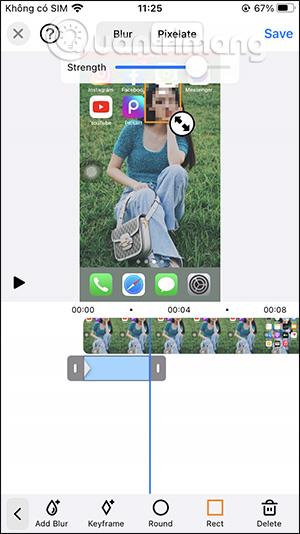
6. korak:
Ko končate z urejanjem, kliknite Shrani v zgornjem desnem kotu, da shranite. Nov videoposnetek se shrani v album v vaši napravi.
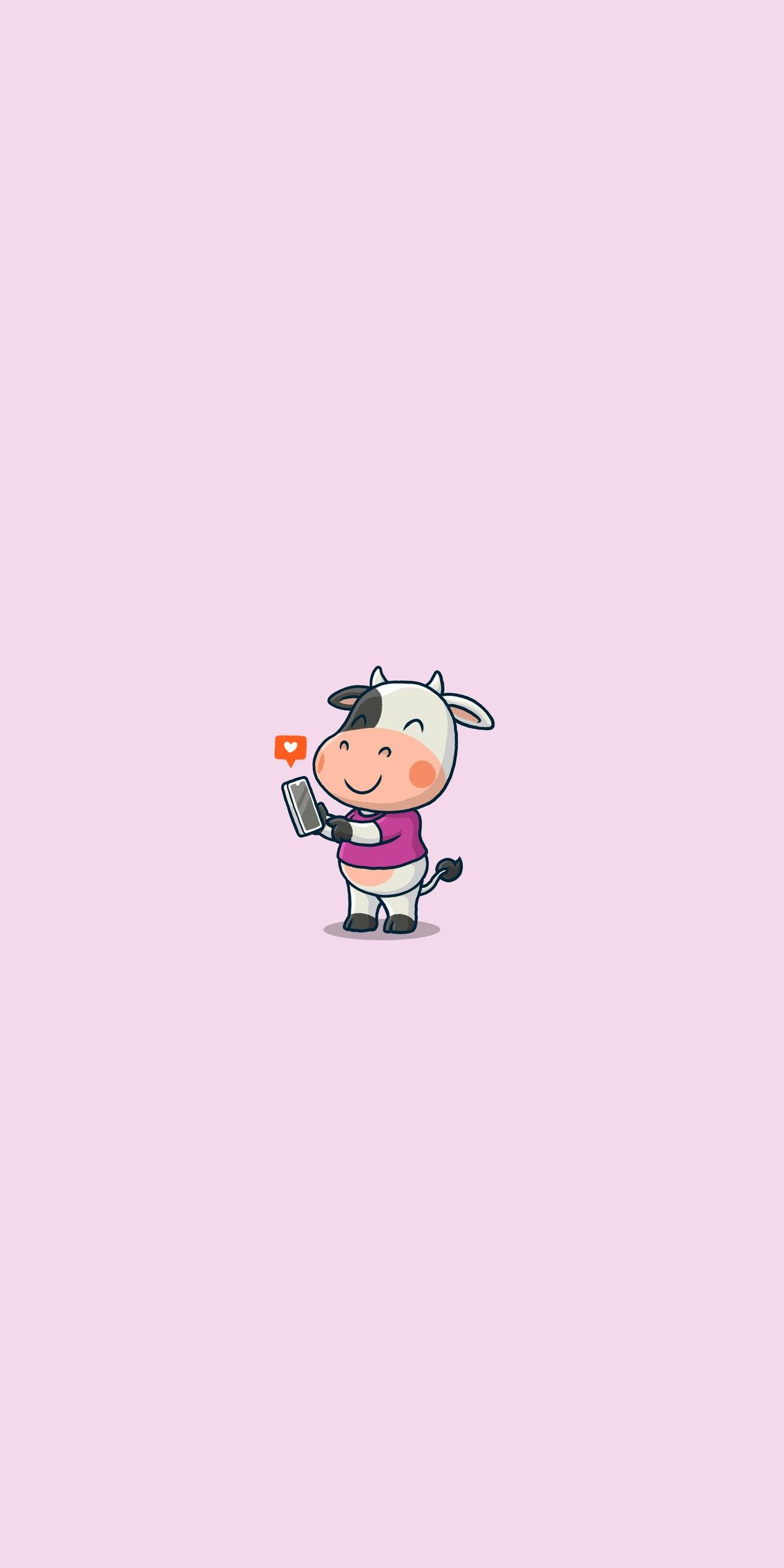
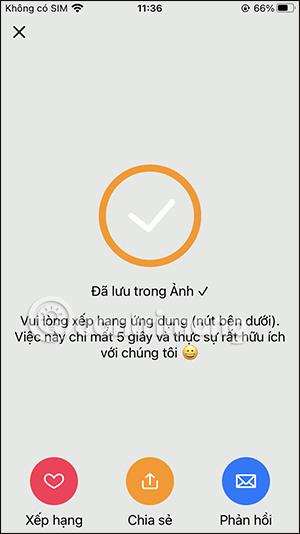
Preverjanje zvoka je majhna, a precej uporabna funkcija na telefonih iPhone.
Aplikacija Photos v iPhonu ima funkcijo spominov, ki ustvarja zbirke fotografij in videoposnetkov z glasbo kot film.
Apple Music je izjemno zrasel, odkar je bil prvič predstavljen leta 2015. Do danes je druga največja plačljiva platforma za pretakanje glasbe na svetu za Spotifyjem. Poleg glasbenih albumov je Apple Music dom tudi na tisoče glasbenih videoposnetkov, radijskih postaj 24/7 in številnih drugih storitev.
Če želite v svojih videoposnetkih glasbo v ozadju ali natančneje, posneti predvajano skladbo kot glasbo v ozadju videoposnetka, obstaja izjemno preprosta rešitev.
Čeprav ima iPhone vgrajeno aplikacijo Vreme, včasih ne nudi dovolj podrobnih podatkov. Če želite nekaj dodati, je v App Store na voljo veliko možnosti.
Poleg skupne rabe fotografij iz albumov lahko uporabniki dodajajo fotografije v skupne albume v napravi iPhone. Fotografije lahko samodejno dodate v albume v skupni rabi, ne da bi morali znova delati iz albuma.
Obstajata dva hitrejša in enostavnejša načina za nastavitev odštevanja/časovnika na napravi Apple.
App Store vsebuje na tisoče odličnih aplikacij, ki jih še niste preizkusili. Običajni iskalni izrazi morda ne bodo uporabni, če želite odkriti edinstvene aplikacije, in ni zabavno spuščati se v neskončno pomikanje z naključnimi ključnimi besedami.
Blur Video je aplikacija, ki zamegli prizore ali katero koli vsebino, ki jo želite v telefonu, da nam pomaga dobiti sliko, ki nam je všeč.
Ta članek vas bo vodil, kako namestiti Google Chrome kot privzeti brskalnik v sistemu iOS 14.








